目录
这两天尝试搭建了一下个人博客,查阅了网上的各种资料,花费了很长时间才弄好。因此想把我个人搭建博客的经验发布出来,供大家参考。
1.准备工作
进行搭建前需要做的准备工作有:注册Github账号,安装git和node.js。如果不知道怎么做可以参考其他博客,不在此赘述;
安装好后可以检查是否安装成功,输入win+R回车进入cmd命令行窗口,分别输入node -v、npm-v、git-v;如果出现版本号就说明安装成功
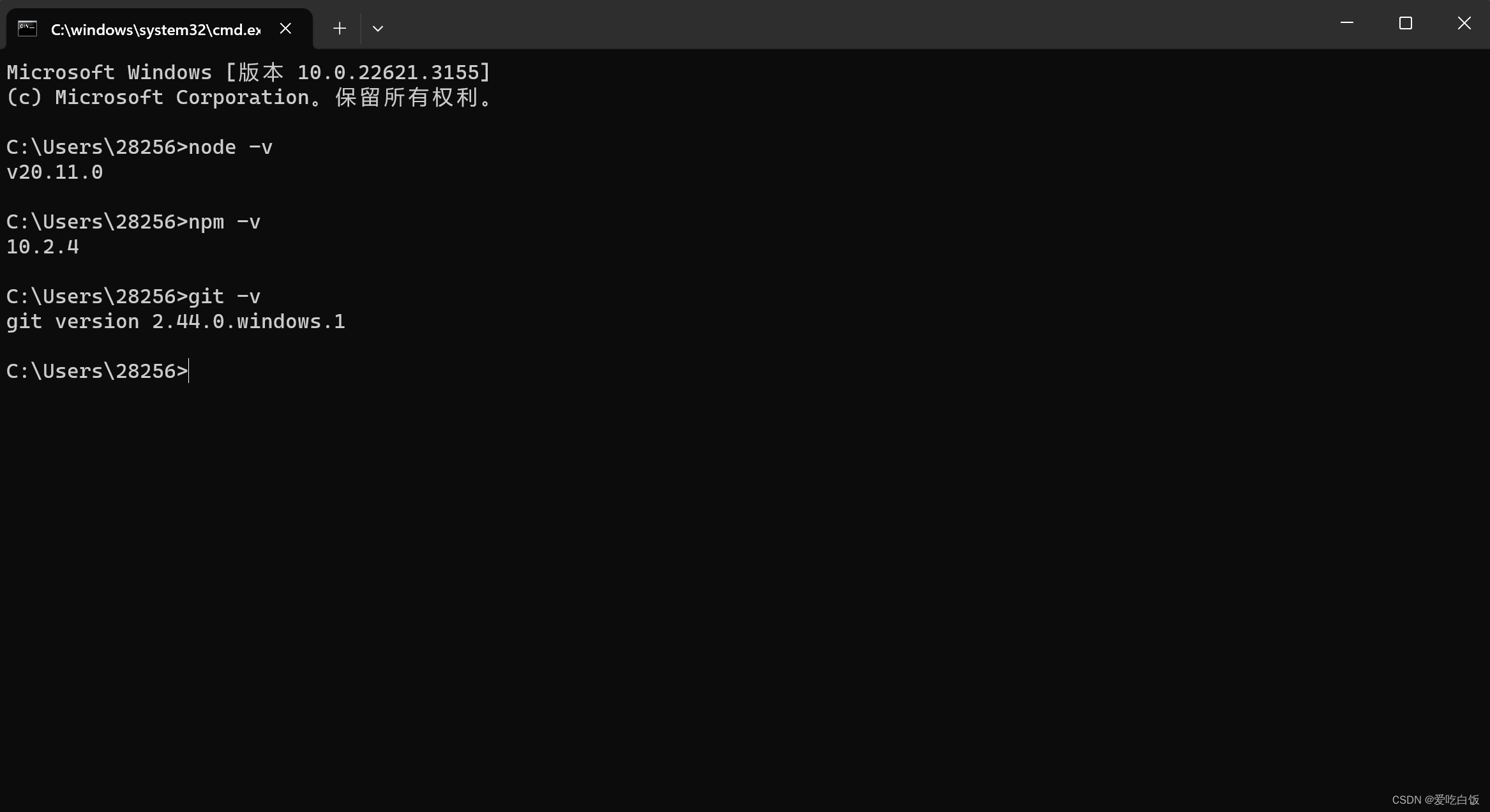
2.使用SSH key连接Github和本地
在合适的地方创建一个文件夹,用来存放我们搭建博客需要的相关文件,命名为“github用户名.github.io”,比如说我的文件夹名称就叫做ricelover.github.io;
鼠标右键点击你创立的文件夹,选择Open Git Bash Here,在弹出的git终端里依次输入以下命令
$ git config --global user.name "这里输入你的GitHub用户名"
$ git config --global user.email "这里输入你的GitHub邮箱"
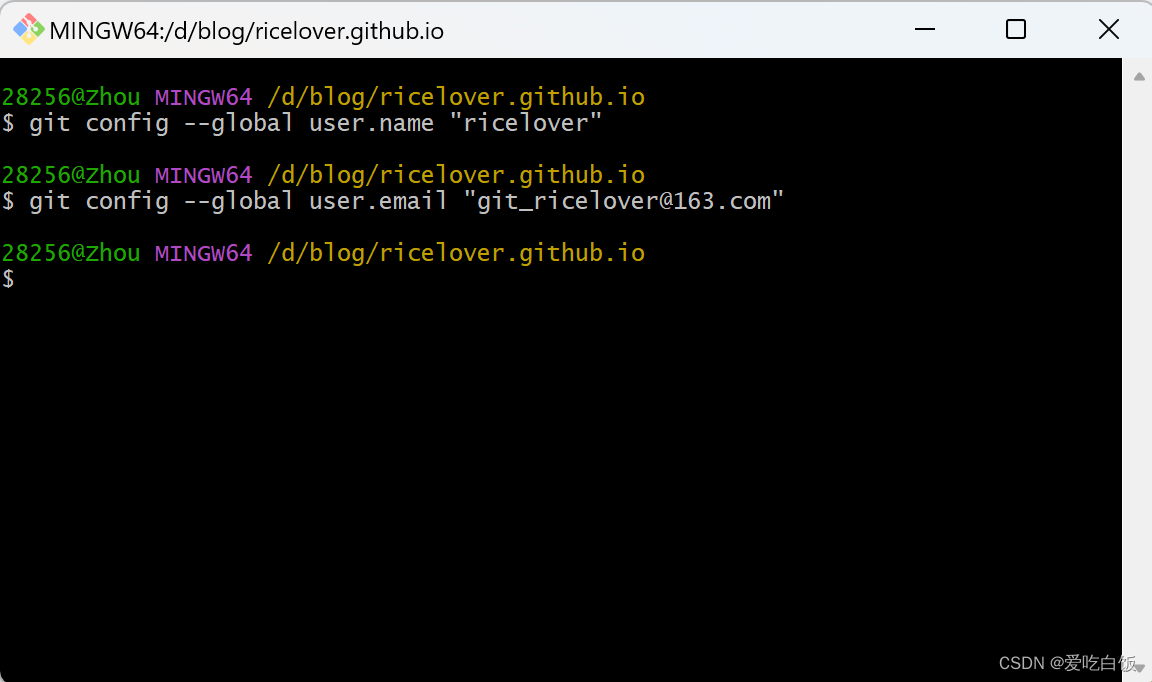
创建SSH密钥
$ ssh-keygen -t rsa -C "这里输入你的GitHub邮箱"
注意这里的"-C"是大写的,否则可能会报错
然后一直回车,遇到让你选择[y/n]就输入y并回车,最后显示密钥文件即表示创建成功
Generating public/private rsa key pair.
Enter file in which to save the key (/c/Users/28256/.ssh/id_rsa):
/c/Users/28256/.ssh/id_rsa already exists.
Overwrite (y/n)? y
Enter passphrase (empty for no passphrase):
Enter same passphrase again:
Your identification has been saved in /c/Users/28256/.ssh/id_rsa
Your public key has been saved in /c/Users/28256/.ssh/id_rsa.pub
The key fingerprint is:
SHA256:xxx
The key's randomart image is:
+---[RSA 3072]----+
| .ooo+.+*o. |
| . .=..=o =. |
| . . *oo o + |
| . .. ..O . + |
| . . . S o . |
| . o B o |
| o . & = |
|o E B * |
|. . . |
+----[SHA256]-----+
从返回结果中找到Your public key has been saved in /c/Users/28256/.ssh/id_rsa.pub,按照这里给出的路径找到相应的文件,用记事本打开,将所有内容复制到剪切板
登录Github,点击自己右上角的头像,进入setting设置,在左边找到SSH and GPG keys并点击进入,点击New SSH key

填写密钥,如图所示

填写好后点击Add SSH key即可
在git终端里输入以下命令,检查是否连接成功
$ ssh git@github.com
如果出现Hi xxx! You've successfully authenticated……就说明连接成功
3.安装Hexo
继续在刚刚的终端里输入以下命令来下载hexo
$ npm install -g hexo-cli
可以输入hexo -v来检查是否下载成功
接着执行以下命令
$ hexo init
$ npm install
执行后会发现:在你原来创建的文件夹里,已经自动生成了许多文件
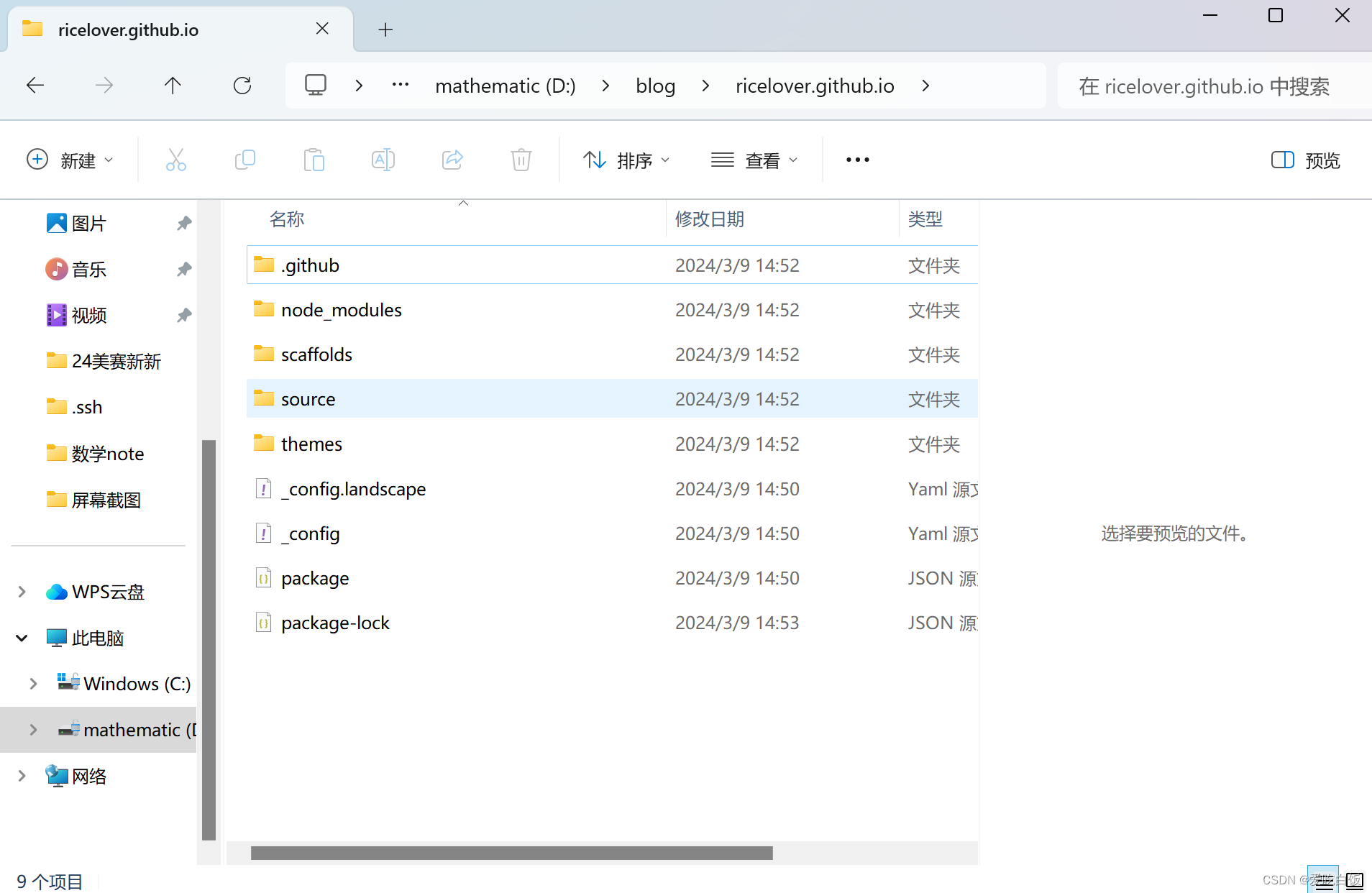
继续执行命令
$ hexo g
$ hexo s
访问http://localhost:4000即可在本地查看你生成的网站页面了
4.个性化:下载主题
为了使页面更好看,可以在Themes | Hexo挑选并下载你喜欢的主题,这里以ayer主题为例,在git终端输入命令
$ npm install --save hexo-theme-ayer
然后在你的文件夹内创建文件_config.ayer.yml,在ayer官方文档里找到_config.yml文件,点击进入,将里面所有内容复制粘贴到你的文件_config.ayer.yml里并保存
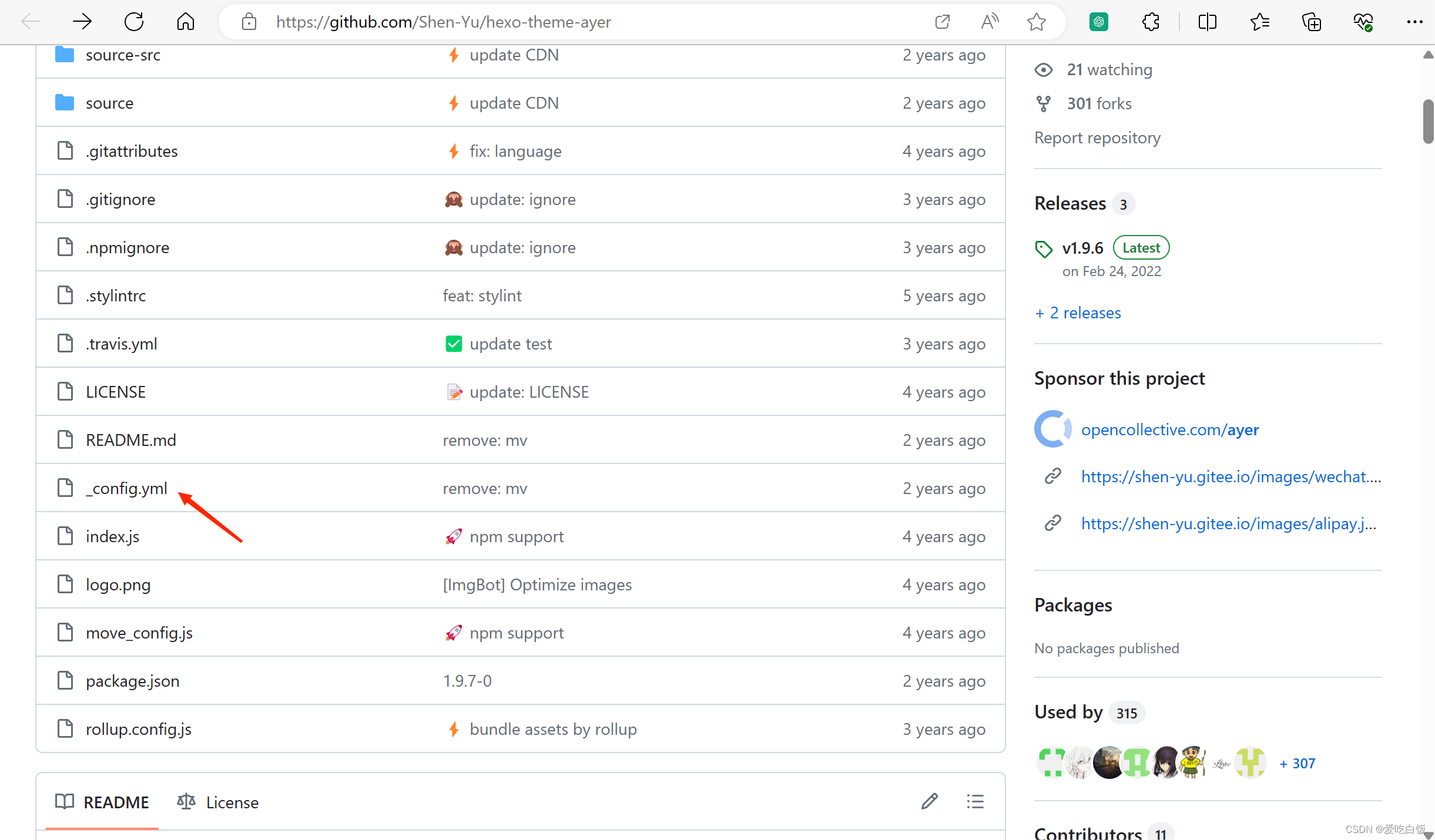
在你的文件夹中找到你的_config.yml文件,找到内容并修改文件如下
ur1: https://你的Github用户名.github.io
theme: ayer # 指定主题
language: zh-CN # 指定语言
5.尝试写第一篇文章
你的所有博客文章都要保存在source/_posts文件夹内,文件格式为Markdown。代码编辑器可以自己选择,我的习惯是用vscode
在_posts文件夹内创建一个test.md文件,内容如下
---
title: 标题
tags: [标签1,标签2]
categories: [分类]
index_img: 主页封面图的相对路径
date: 2023-8-25 18:03:07
---这里写正文
写好后进行保存,在git终端里输入命令
$ hexo s
即可本地查看你的网站
6.将文件上传到Github上
进入你的Github主页,点击右上角的加号并建立新的仓库

仓库名的格式必须是:“你的Github用户名.github.io”,选择类型为Public,选择Add a README file
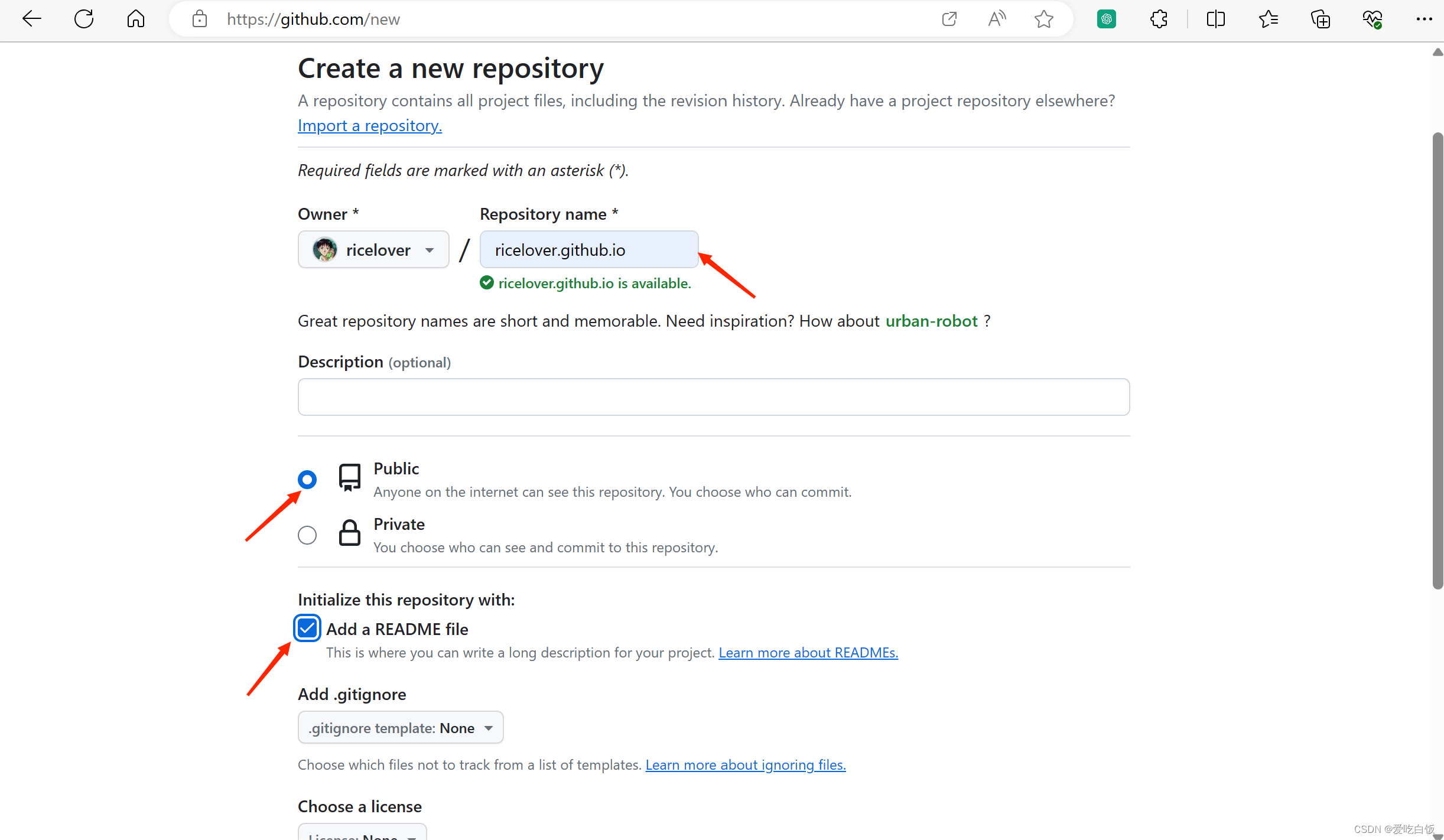
找到你的文件夹中的_config.yml文件,将
# Deployment
## Docs: https://hexo.io/docs/one-command-deployment
deploy:
type: ''
替换为
# Deployment
## Docs: https://hexo.io/docs/one-command-deployment
deploy:
type: git
repository: git@github.com:用户名/用户名.github.io.git
branch: master
在git终端中输入以下命令
$ npm install hexo-deployer-git --save
$ hexo d
这时你的文件夹就上传到Github上了
进入你的仓库,进入仓库设置,将默认分支改为master

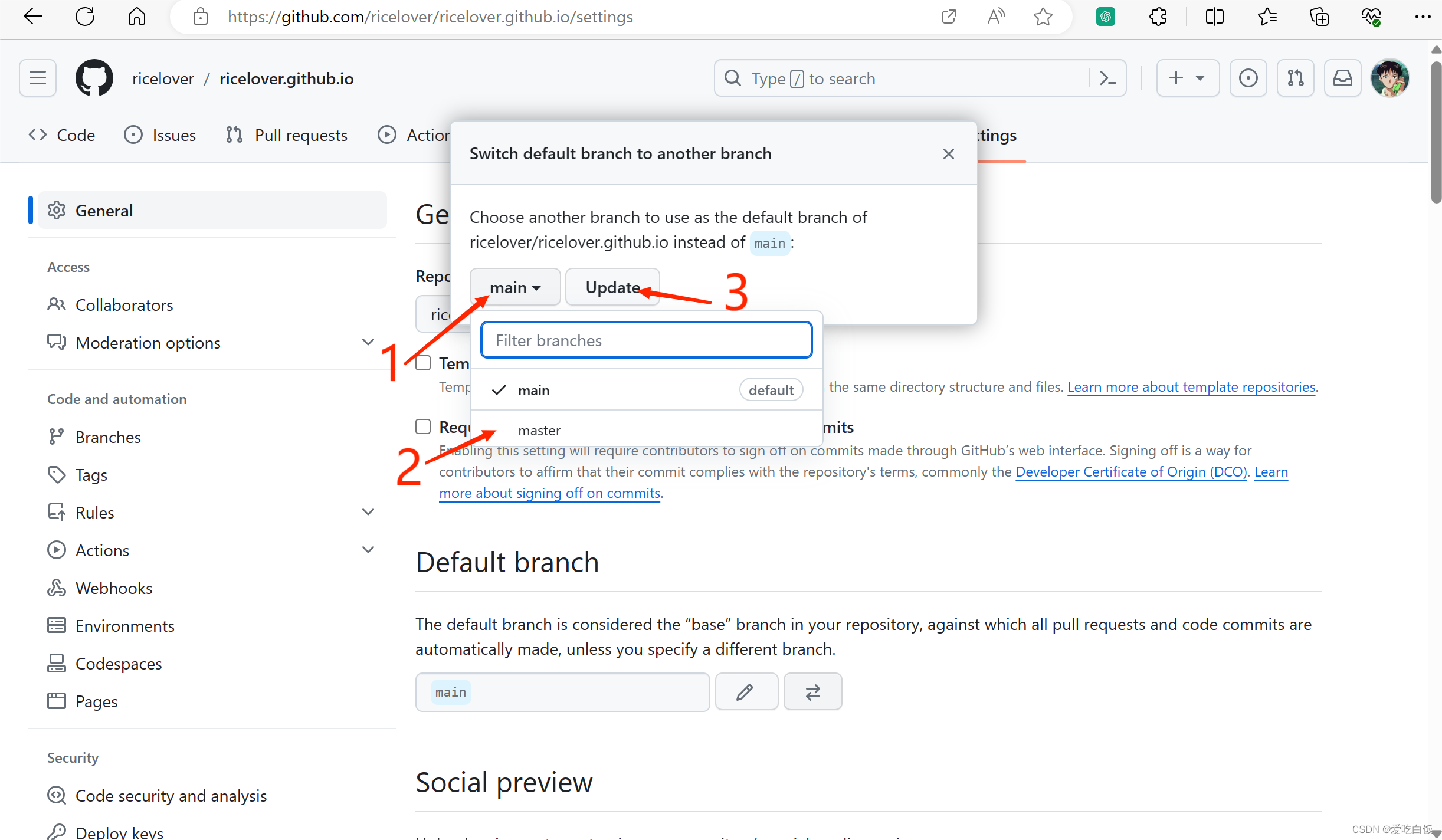
进入page页面,将设置改为下图所示

到这步就完成了博客的搭建,你便可以通过上图上方的Visit site或浏览器输入https://你的Github用户名.github.io来访问你的博客;
这时候可能出现博客网站主题未加载的情况,不要慌,可以在git终端多次输入以下命令进行刷新,过一会就可以正常显示出来了
$ hexo clean
$ hexo g
$ hexo d
7.个人博客的备份
在使用博客的过程中,避免不了对文件的修改,最怕的事就是一不小心改错了某个文件,导致网站加载不出来,这时候就凸显了定期备份的作用。
在git终端里输入以下命令,安装插件
$ npm install hexo-git-backup --save
在你的文件夹的_config.yml文件中添加如下配置
backup:
type: git
theme: hexo-theme-你的主题名
message: 随便写点什么
repository:
github: git@github.com:用户名/用户名.github.io.git,仓库分支名
最后输入以下命令就可以一键备份了
$ hexo backup
记得在你的Github仓库里查看备份哦
8.参考列表
CSDN:手把手教你使用Hexo+GitHub搭建个人博客并发布文章(附常见问题解决方法)
CSDN:解决hexo d命令报错 ERROR Deployer not found: git





















 2060
2060











 被折叠的 条评论
为什么被折叠?
被折叠的 条评论
为什么被折叠?








